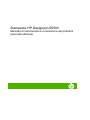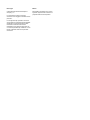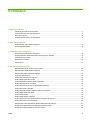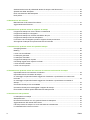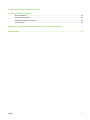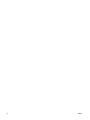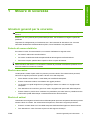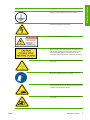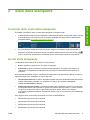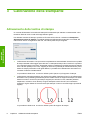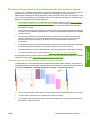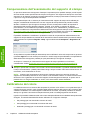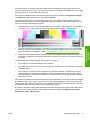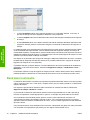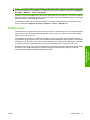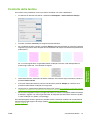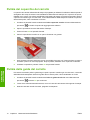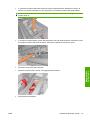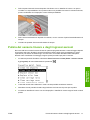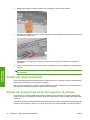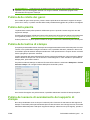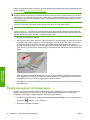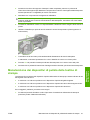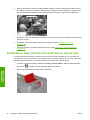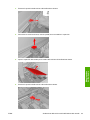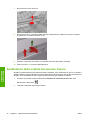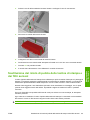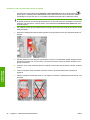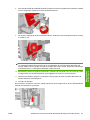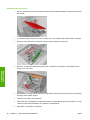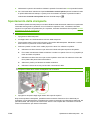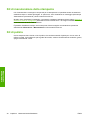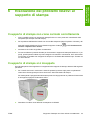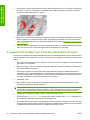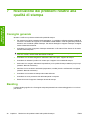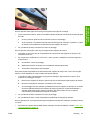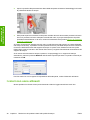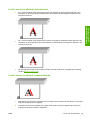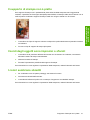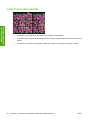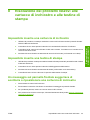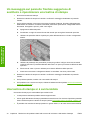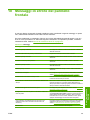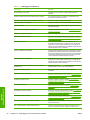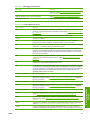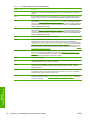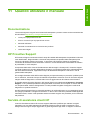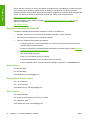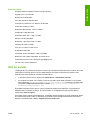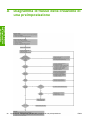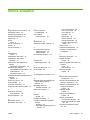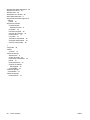HP DesignJet L65500 Printer series Manuale utente
- Tipo
- Manuale utente

Stampante HP Designjet L65500
Manuale di manutenzione e risoluzione dei problemi
(seconda edizione)

Note legali
© 2009 Hewlett-Packard Development
Company, L.P.
Le informazioni contenute in questo
documento sono soggette a modifica senza
preavviso.
Le sole garanzie per prodotti e servizi HP
sono esposte in modo esplicito nelle allegate
dichiarazioni di garanzia. Nessuna delle
informazioni contenute deve essere
interpretata come garanzia aggiuntiva. HP
non sarà responsabile per omissioni o errori
tecnici o editoriali contenuti nel presente
documento.
Marchi
Microsoft® e Windows® sono marchi
registrati negli Stati Uniti d'America di
proprietà di Microsoft Corporation.

Sommario
1 Misure di sicurezza
Istruzioni generali per la sicurezza ....................................................................................................... 1
Informazioni di avviso e di attenzione .................................................................................................. 2
Etichette di avviso ................................................................................................................................ 2
Pulsanti di interruzione di emergenza .................................................................................................. 4
2 Stato della stampante
Controllo dello stato della stampante ................................................................................................... 5
Avvisi della stampante .......................................................................................................................... 5
3 Calibrazione della stampante
Allineamento delle testine di stampa .................................................................................................... 6
Compensazione dell'avanzamento del supporto di stampa ................................................................. 8
Calibrazione del colore ......................................................................................................................... 8
Restrizioni inchiostro .......................................................................................................................... 10
Profili colore ........................................................................................................................................ 11
4 Manutenzione dell'hardware
Manutenzione delle cartucce di inchiostro ......................................................................................... 12
Manutenzione delle testine di stampa ................................................................................................ 12
Manutenzione dei supporti di stampa ................................................................................................. 12
Controllo delle testine ......................................................................................................................... 13
Pulizia del coperchio del carrello ........................................................................................................ 14
Pulizia delle guide del carrello ............................................................................................................ 14
Pulizia della parte esterna della stampante ........................................................................................ 16
Pulizia dei depositi di inchiostro ......................................................................................................... 16
Pulizia del sensore lineare e degli ingressi aerosol ............................................................................ 17
Pulizia del rotolo principale ................................................................................................................. 18
Pulizia dei supporti dei bordi del supporto di stampa ......................................................................... 18
Pulizia delle rotelle dei ganci .............................................................................................................. 19
Pulizia della piastra ............................................................................................................................ 19
Pulizia delle testine di stampa ............................................................................................................ 19
Pulizia del sensore di avanzamento del supporto di stampa ............................................................. 19
Pulizia dei sensori di temperatura ...................................................................................................... 20
Manutenzione dei dispositivi di pulizia delle testine di stampa ........................................................... 21
Sostituzione delle schiume di lubrificazione del carrello .................................................................... 22
Sostituzione della scatola del sensore lineare ................................................................................... 24
ITWW iii

Sostituzione del rotolo di pulizia delle testine di stampa e dei filtri aerosol ........................................ 25
Spostamento della stampante ............................................................................................................ 29
Kit di manutenzione della stampante ................................................................................................. 30
Kit di pulizia ........................................................................................................................................ 30
5 Manutenzione del software
Manutenzione di HP Internal Print Server .......................................................................................... 31
Aggiornamento del firmware .............................................................................................................. 32
6 Risoluzione dei problemi relativi al supporto di stampa
Il supporto di stampa non viene caricato correttamente ..................................................................... 33
Il supporto di stampa si è inceppato ................................................................................................... 33
Il supporto di stampa non è fissato alla bobina di input ...................................................................... 34
Il supporto di stampa si blocca sulla piastra ....................................................................................... 35
L'inchiostro è ancora bagnato quando il supporto di stampa fuoriesce ............................................. 35
Sul supporto di stampa sono presenti macchie di inchiostro ............................................................. 35
7 Risoluzione dei problemi relativi alla qualità di stampa
Consiglio generale .............................................................................................................................. 36
Banding .............................................................................................................................................. 36
I colori non sono allineati .................................................................................................................... 38
La stampa è granulosa ....................................................................................................................... 40
La stampa è macchiata ...................................................................................................................... 40
Il supporto di stampa non è piatto ...................................................................................................... 41
I bordi degli oggetti sono imprecisi o sfocati ....................................................................................... 41
I colori sembrano sbiaditi .................................................................................................................... 41
I colori non sono precisi ...................................................................................................................... 42
8 Risoluzione dei problemi relativi alle cartucce di inchiostro e alle testine di stampa
Impossibile inserire una cartuccia di inchiostro .................................................................................. 43
Impossibile inserire una testina di stampa ......................................................................................... 43
Un messaggio sul pannello frontale suggerisce di sostituire o riposizionare una cartuccia di
inchiostro ............................................................................................................................................ 43
Un messaggio sul pannello frontale suggerisce di sostituire o riposizionare una testina di
stampa ................................................................................................................................................ 44
Una testina di stampa si è surriscaldata ............................................................................................. 44
Una testina di stampa ha danneggiato il supporto di stampa ............................................................. 45
Errori relativi al rotolo di pulizia delle testine di stampa errato ........................................................... 45
9 Risoluzione di altri problemi
La stampante non stampa .................................................................................................................. 46
Stampante lenta ................................................................................................................................. 46
HP Internal Print Server non è in grado di rilevare la stampante ....................................................... 46
Aggiornamento di HP Internal Print Server ........................................................................................ 47
I file del processo di stampa non sono stati eliminati correttamente .................................................. 47
La calibrazione del colore non riesce ................................................................................................. 47
iv ITWW

10 Messaggi di errore del pannello frontale
11 Quando utilizzare il manuale
Documentazione ................................................................................................................................ 53
HP Proactive Support ......................................................................................................................... 53
Servizio di assistenza clienti HP ......................................................................................................... 53
Info su servizi ..................................................................................................................................... 55
Appendice A Diagramma di flusso della creazione di una preimpostazione
Indice analitico .................................................................................................................................................. 57
ITWW v

vi ITWW

1 Misure di sicurezza
Istruzioni generali per la sicurezza
AVVERTENZA! La tensione nei circuiti interni è pericolosa e può provocare morte o lesioni gravi alla
persona.
All'interno non sono presenti parti riparabili dall'operatore. Per l'assistenza, rivolgersi a personale
qualificato.
I dispositivi di scollegamento per l'assistenza sono i due interruttori di derivazione che si trovano
nell'unità di distribuzione dell'alimentazione (PDU, Power Distribution Unit) dell'edificio.
Pericolo di scosse elettriche
Per evitare il rischio di scosse elettriche, non tentare di effettuare le seguenti azioni:
●
Smontare il cabinet del controllo elettrico.
●
Smontare i sosttosistemi della stampante dedicati all'asciugatura e all'essiccazione.
●
Rimuovere o aprire qualsiasi altro coperchio chiuso o spina del sistema.
NOTA: Fusibili che si bruciano dopo la sostituzione possono indicare un malfunzionamento dei circuiti
elettrici all'interno del sistema. Far controllare il sistema da personale di assistenza qualificato e non
tentare di sostituire nuovamente il fusibile.
Rischio meccanico
La stampante è dotata di parti mobili che possono provocare lesioni. Per evitare lesioni personali,
osservare le seguenti precauzioni quando si lavora vicino alla stampante.
●
Stare distanti e tenere lontano i vestiti dalle parti mobili della stampante.
●
Evitare di indossare collane, braccialetti e altri oggetti pendenti.
●
Le persone con capelli lunghi devono proteggerli per evitare che cadano o si impiglino nella
stampante.
●
Fare attenzione che maniche o guanti non restino impigliati nelle parti mobili della stampante.
●
Evitare di stare in piedi vicino ai ventilatori che potrebbero provocare lesioni e potrebbero anche
influire sulla qualità della stampa a causa dell'ostruzione del flusso d'aria.
Rischio di ustioni
I sottosistemi di asciugatura ed essiccazione della stampante operano a temperature elevate e possono
causare ustioni da contatto. Per evitare lesioni alla persona, osservare le seguenti precauzioni.
●
Evitare il contatto diretto con l'area della stampante dedicata all'asciugatura e all'essiccazione.
●
Fare attenzione in caso di accesso al percorso del supporto di stampa.
ITWW Istruzioni generali per la sicurezza 1
Misure di sicurezza

Rischio di incendio
ATTENZIONE: I sottosistemi di asciugatura ed essiccazione della stampante operano a temperature
elevate.
Per evitare il rischio di incendio, osservare le seguenti precauzioni quando si utilizza la stampante:
●
Non manipolare i moduli di riscaldamento.
●
Caricare supporti di stampa in grado di resistere a temperature di 125°C.
Rischio legato al supporto di stampa pesante
Particolare attenzione va prestata nella gestione di supporti di stampa pesanti per evitare lesioni alla
persona.
●
Lo spostamento di un rotolo di supporto di stampa richiede sempre almeno due persone. È
necessario fare attenzione per evitare strappi muscolari alla schiena e/o lesioni.
●
Utilizzare sempre un elevatore a forca, un autocarro per pallet o altra attrezzatura analoga per
sollevare i supporti di stampa.
●
Indossare sempre abbigliamento e accessori protettivi inclusi stivali e guanti.
Gestione dell'inchiostro
La stampante non utilizza inchiostri solvibili e non presenta i problemi tradizionali legati a questi
inchiostri. Tuttavia, HP consiglia di indossare dei guanti per maneggiare le cartucce di inchiostro o i
rotoli di pulizia delle testine di stampa.
Informazioni di avviso e di attenzione
Nel presente manuale vengono utilizzati i seguenti simboli per garantire l'utilizzo appropriato della
stampante ed evitarne il danneggiamento. Attenersi alle istruzioni contrassegnate da questi simboli.
AVVERTENZA! La mancata osservanza delle istruzioni contrassegnate da questo simbolo potrebbe
causare gravi lesioni personali o il decesso.
ATTENZIONE: La mancata osservanza delle istruzioni contrassegnate da questo simbolo potrebbe
causare lesioni lievi alla persona o il danneggiamento del prodotto.
Etichette di avviso
Etichetta Spiegazione
La perdita di corrente può superare 3,5 mA.
La stampante può essere connessa ad alimentatori a tensioni
diverse.
2 Capitolo 1 Misure di sicurezza ITWW
Misure di sicurezza

Etichetta Spiegazione
Identifica il terminale della messa a terra principale
Pericolo di choc elettrico. Non toccare.
Pericolo di choc elettrico. Non toccare.
Pericolo di choc elettrico. Nel caso in cui fosse necessario
agire sul fusibile, le parti della stampante che rimangono sotto
lo stimolo della corrente possono rappresentare un rischio
durante l'assistenza. Pertanto, assicurarsi di spegnere
completamente la stampante prima di effettuare l'assistenza.
Alcune parti della stampante possono talvolta diventare calde.
Non toccare.
Utilizzare dei guanti protettivi per maneggiare le parti della
stampante, i materiali di consumo o di scarto.
Una volta caricato il supporto di stampa, il carrello si abbassa
fino alla sua posizione normale e potrebbe schiacciare la mano
o qualsiasi cosa lasciata sotto di esso.
C'è pericolo che le mani possano rimane intrappolate tra le
ruote dentate.
ITWW Etichette di avviso 3
Misure di sicurezza

Etichetta Spiegazione
Durante la stampa il carrello della testina di stampa si sposta
avanti e indietro attraverso il supporto di stampa.
Attenzione a questa parte mobile.
Pulsanti di interruzione di emergenza
La stampante dispone di quattro pulsanti di interruzione di emergenza. In caso di emergenza, è
sufficiente premere uno di questi pulsanti per interrompere tutti i processi di stampa. Un messaggio di
errore di sistema viene visualizzato nel pannello frontale e i ventilatori girano alla velocità massima.
Assicurarsi che tutti i pulsanti di interruzione di emergenza siano rilasciati prima di riavviare la
stampante.
4 Capitolo 1 Misure di sicurezza ITWW
Misure di sicurezza

2 Stato della stampante
Controllo dello stato della stampante
È possibile controllare lo stato corrente della stampante nei seguenti modi:
●
In HP Internal Print Server viene visualizzato lo stato della stampante, il supporto di stampa caricato
e l'unità di stampa. Gli avvisi più recenti vengono riepilogati nella parte inferiore della finestra
principale (vedere
Avvisi della stampante a pagina 5).
●
Per impostazione predefinita i livelli di inchiostro vengono visualizzati sul pannello frontale; in
alternativa, è possibile visualizzare i livelli di inchiostro selezionando l'icona Unità di stampa
.
Inoltre, sul pannello frontale viene visualizzato l'avviso corrente più importante, se presente.
Avvisi della stampante
La stampante utilizza due tipi di avvisi per le comunicazioni:
●
Errori: quando la stampante non è in grado di stampare.
●
Avvertenze: quando è necessario intervenire sulla stampante, ad esempio per eseguire la
calibrazione, un'operazione di manutenzione preventiva o la sostituzione della cartuccia di
inchiostro.
Gli avvisi della stampante vengono visualizzati principalmente in HP Internal Print Server, mentre sul
pannello frontale viene visualizzato un avviso alla volta.
●
HP Internal Print Server: un elenco riepilogativo degli avvisi viene visualizzato nella parte inferiore
sinistra della finestra principale. Per visualizzare un elenco più completo e dettagliato,
selezionare Informazioni > Avvisi.
●
Display del pannello frontale: sul pannello frontale viene visualizzato un solo avviso alla volta,
ovvero quello ritenuto più importante. In genere è necessario premere il tasto OK per la conferma,
ma gli avvisi scompaiono dopo un determinato periodo di tempo. Alcuni avvisi vengono
nuovamente visualizzati quando la stampante è inattiva e non vi sono elementi più importanti da
segnalare.
Per i seguenti avvisi è necessario l'intervento di un tecnico dell'assistenza:
●
Manutenzione preventiva #1 necessaria
●
Manutenzione preventiva #2 necessaria
●
Manutenzione preventiva #3 necessaria
●
Manutenzione preventiva #4 necessaria
ITWW Controllo dello stato della stampante 5
Stato della stampante

3 Calibrazione della stampante
Allineamento delle testine di stampa
Un corretto allineamento fra le testine di stampa è fondamentale per ottenere accuratezza dei colori,
transizioni fluide ai colori e bordi nitidi negli elementi grafici.
Per allineare le testine di stampa, accedere a HP Internal Print Server e selezionare Stampante >
Allineamento testina di stampa. È possibile selezionare l'allineamento automatico o manuale; HP
Internal Print Server consiglierà uno dei due, ma l'utente potrà sempre scegliere.
●
L'allineamento automatico è una procedura completamente automatizzata che assicura un qualità
di stampa ottimale nella maggior parte dei casi. La stampante stampa alcuni motivi e li acquisisce
con il sensore lineare incorporato. Si tratta del metodo consigliato per qualsiasi supporto di stampa
liscio e di alta qualità (tra cui vinile, supporti per striscioni o pellicola per retroilluminazione). Se le
testine di stampa presentano molti ugelli difettosi, è possibile che l'allineamento automatico non
consenta di ottenere risultati ottimali.
La procedura richiede circa 14 minuti e utilizza 9 pollici (22,86 cm) di supporto di stampa.
●
L'allineamento manuale garantisce una ragionevole qualità di stampa nei casi in cui l'allineamento
automatico non è possibile, generalmente perché è stato caricato un supporto di stampa con effetto
tessuto marcato o non bianco (ad esempio supporti per striscioni in rete, materiale perforato,
trasparente, colorato o alcuni tessuti). Vengono stampate 8 serie di motivi ed è necessario
scegliere il miglior risultato di ciascuna serie (ad esempio il numero 10 nell'immagine riportata di
seguito).
La procedura richiede circa 15 minuti e utilizza 9 pollici di supporto di stampa.
6 Capitolo 3 Calibrazione della stampante ITWW
Calibrazione della
stampante

Risoluzione dei problemi relativi all'allineamento delle testine di stampa
In alcuni casi, è possibile che l'allineamento automatico delle testine di stampa non riesca. Talvolta, è
possibile che sul pannello frontale venga visualizzato un messaggio di errore indicante che
l'allineamento della testina di stampa automatico è stato annullato a causa di errori di scansione. In altri
casi, non viene visualizzato alcun messaggio di errore ma la qualità di stampa non è soddisfacente. Di
seguito sono riportate alcune possibili spiegazioni.
●
Si è verificato un problema con l'avanzamento del supporto di stampa (vedere
Compensazione
dell'avanzamento del supporto di stampa a pagina 8). Dopo avere risolto gli eventuali problemi
relativi all'avanzamento del supporto di stampa, tentare nuovamente l'allineamento automatico
delle testine di stampa.
●
Viene utilizzato un supporto di stampa con effetto tessuto marcato (alcuni supporti per striscioni),
non bianco o molto riflettente (offset satinato). In questi casi utilizzare l'allineamento manuale delle
testine di stampa.
●
Sul supporto di stampa sono presenti arricciamenti. Assicurarsi che il supporto di stampa sia
caricato correttamente con un livello di tensione uniforme. Se necessario, provare a regolare i
parametri del supporto di stampa come la tensione o le temperature di asciugatura ed
essiccazione.
●
Il supporto di stampa non è sufficientemente ampio. Ripetere il processo di allineamento utilizzando
un rotolo del supporto di stampa con una larghezza di almeno 24 pollici (610 mm).
●
La finestra della stampante era aperta durante il processo di allineamento delle testine di stampa.
●
Le testine di stampa non sono pulite. Vedere
Pulizia delle testine di stampa a pagina 19.
Se il problema persiste, provare a utilizzare l'allineamento manuale delle testine di stampa o contattare
l'assistenza clienti (vedere
Servizio di assistenza clienti HP a pagina 54).
Tracciato diagnostico dell'allineamento delle testine di stampa
La stampante offre un tracciato diagnostico dell'allineamento delle testine di stampa, per valutare la
qualità dell'allineamento delle testine di stampa corrente. Per stamparlo, avviare HP Internal Print Server
e selezionare Stampante > Allineamento testina di stampa > Tracciato diagnostico.
1. Le croci colorate sul lato sinistro del tracciato devono presentare righe ben allineate l'una con l'altra.
2. Le righe verticali a sinistra devono essere diritte, senza arricciature.
3. Tra le quattro righe verticali nella parte in alto a destra del tracciato, le due più a sinistra devono
essere diritte, senza arricciature.
ITWW Allineamento delle testine di stampa 7
Calibrazione della
stampante

Compensazione dell'avanzamento del supporto di stampa
Un preciso avanzamento del supporto di stampa è importante per la qualità di stampa, poiché fa parte
del controllo del corretto posizionamento dei punti sul supporto. Se il supporto di stampa non viene fatto
avanzare con la distanza corretta fra i passaggi delle testine, le stampe presenteranno bande più chiare
o più scure e la granulosità potrebbe aumentare.
La stampante dispone di un sensore per l'avanzamento del supporto di stampa ed è calibrata per
eseguire correttamente l'avanzamento con tutti i supporti di stampa indicati nel pannello frontale.
Quando si seleziona il tipo di supporto di stampa caricato, la stampante modifica la frequenza di
avanzamento del supporto durante la stampa. Tuttavia, se si utilizza un supporto di stampa
personalizzato o se la calibrazione predefinita del supporto non è soddisfacente, potrebbe essere
opportuno modificare la compensazione dell'avanzamento del supporto di stampa. Vedere
Risoluzione
dei problemi relativi alla qualità di stampa a pagina 36 per la procedura che consente di stabilire se
la compensazione dell'avanzamento del supporto di stampa risolverà il problema.
È possibile visualizzare e modificare in qualsiasi momento la compensazione dell'avanzamento del
supporto di stampa attualmente caricato da HP Internal Print Server selezionando il processo di stampa
e successivamente il pulsante Regolaz. stamp. oppure selezionando Stampante > Regolazioni di
stampa.
Se si preferisce la qualità di stampa ottenuta dopo aver modificato il valore nel campo Avanza, premere
il pulsante Applica in modo che da quel momento in avanti venga sempre utilizzata la compensazione
dell'avanzamento del supporto preferita per quel particolare tipo di supporto di stampa.
Se è sporco, il sensore per l'avanzamento del supporto di stampa potrebbe non funzionare
correttamente. Vedere
Pulizia del sensore di avanzamento del supporto di stampa a pagina 19.
NOTA: Alcuni supporti di stampa non vengono rilevati dal sensore per l'avanzamento del supporto di
stampa; in questi casi, il sensore non funziona e deve essere disattivato. È possibile disattivarlo tramite
il campo Controllo autom. (OMAS) nella finestra Supp. stampa caricato di HP Internal Print Server. Se
necessario, verrà visualizzato un avviso.
NOTA: Il sensore per l'avanzamento del supporto di stampa esegue la scansione del retro del
supporto che dovrebbe presentare un unico colore e una sfumatura uniforme. Il corretto funzionamento
del sensore non è garantito se sul retro del supporto è stata eseguita una stampa; in questo caso è
possibile che non venga visualizzato un avviso, ma il sensore deve essere disattivato.
Calibrazione del colore
La calibrazione del colore consente alla stampante di produrre colori uniformi con un particolare tipo di
supporto di stampa, anche in caso di modifica delle testine di stampa, delle cartucce di inchiostro e delle
condizioni ambientali. Una volta eseguita la calibrazione del colore, è possibile prevedere di ottenere
stampe con gli stessi colori da due stampanti diverse poste in località geograficamente diverse.
Il grafico di prova della calibrazione del colore viene stampato utilizzando la modalità di stampa descritta
di seguito, in base alla densità dell'inchiostro utilizzato con il supporto di stampa.
●
Sei passaggi per una densità di inchiostro del 100%
●
Otto passaggi per una densità di inchiostro del 150%
●
Quattordici passaggi per una densità di inchiostro del 250%
8 Capitolo 3 Calibrazione della stampante ITWW
Calibrazione della
stampante

Per questo motivo si consiglia vivamente di ottimizzare la modalità di stampa appropriata prima di
avviare la calibrazione del colore. Per ottimizzare il supporto di stampa preimpostato per una modalità
di stampa specifica, vedere il Manuale dell'utente.
Per avviare la calibrazione del colore da HP Internal Print Server, selezionare Supporto di stampa
> Calibrazione colore, quindi fare clic sul pulsante Calibra.
Il processo di calibrazione è completamente automatico e può essere eseguito senza l'intervento
dell'utente dopo aver caricato il tipo di supporto di stampa da calibrare. Il processo richiede circa 18
minuti e si compone dei passaggi seguenti.
1. Viene stampato il Grafico di prova della calibrazione del colore e della restrizione di inchiostro a
ciclo chiuso, che contiene scale di campioni di ogni inchiostro utilizzato nella stampante.
2. Il grafico di prova viene sottoposto a scansione e ne viene misurato il colore con HP Embedded
Spectrophotometer. Se la scansione non viene completata correttamente, sul pannello frontale
viene visualizzato un messaggio; vedere
La calibrazione del colore non riesce a pagina 47.
3. Dalle misurazioni effettuate dallo spettrofotometro, la stampante calcola le tabelle di correzione
necessarie da applicare ai processi di stampa per ottenere colori uniformi su quel tipo di supporto
di stampa.
La calibrazione deve essere eseguita nelle seguenti circostanze:
●
Ogni volta che una testina di stampa viene sostituita
●
Ogni volta che si introduce un nuovo tipo di supporto di stampa non ancora calibrato con l'insieme
corrente di testine
●
Ogni volta che si notano eccessive differenze di colore tra le stampe. Tali differenze di colore
possono essere causate dall'invecchiamento e dall'usura delle testine di stampa, da modifiche
delle caratteristiche del supporto di stampa tra un rotolo e un altro, da modifiche delle condizioni
ambientali e così via.
Ogni volta che si sostituisce una testina di stampa, viene visualizzato un avviso per ricordare di eseguire
la calibrazione del colore, a meno che gli avvisi non siano stati disabilitati. Se sono anche necessari
l'allineamento delle testine di stampa e/o la compensazione dell'avanzamento del supporto di stampa,
la calibrazione del colore deve essere sempre eseguita per ultima.
È possibile controllare lo stato della calibrazione del colore dei supporti di stampa tramite HP Internal
Print Server o il pannello frontale. In HP Internal Print Server, selezionare Supporto di stampa >
Calibrazione colore > Mostra tutto.
ITWW Calibrazione del colore 9
Calibrazione della
stampante

●
Lo stato Predefinito indica che il supporto di stampa non è mai stato calibrato. In tal caso, ai
processi di stampa verranno applicate le tabelle dei colori predefinite.
●
Lo stato Completa indica che la calibrazione del colore è stata eseguita correttamente sul supporto
di stampa.
●
lo stato Obsoleta indica che è stata modificata una testina di stampa dall'ultima calibrazione del
supporto di stampa; pertanto è necessario eseguire nuovamente la calibrazione del supporto di
stampa.
La calibrazione del colore è basata sulla misurazione del colore dei campioni stampati, tramite l'utilizzo
di HP Embedded Spectrophotometer. Alcune caratteristiche dei supporti di stampa, ad esempio la
ruvidità della superficie o la trasparenza, possono determinare misurazioni molto imprecise del colore
riflettente di determinati tipi di supporti. La calibrazione del colore di questi supporti di stampa non sarà
possibile o produrrà risultati di stampa inaccettabili.
Per sapere se un particolare tipo di supporto di stampa è adatto alla calibrazione del colore, consultare
la tabella dei tipi supportati nel Manuale dell'utente. È possibile calibrare solo i supporti di stampa di
larghezza più larghi di 914 mm (36 pollici).
È possibile risolvere i problemi relativi a un'errata calibrazione del colore ripristinando la calibrazione
predefinita. In HP Internal Print Server, selezionare Supporto di stampa > Calibrazione colore >
Reimposta.
È necessario calibrare un tipo di supporto di stampa prima di creare il relativo profilo colore; tuttavia, è
possibile ripetere la calibrazione successivamente senza dover creare nuovamente il profilo colore.
Restrizioni inchiostro
Le restrizioni dell'inchiostro consentono di impostare la quantità massima di ciascun inchiostro primario
(ciano, magenta, giallo, nero, ciano chiaro, magenta chiaro) che può essere posata su un determinato
supporto di stampa.
Per regolare le percentuali di restrizione dell'inchiostro da HP Internal Print Server, selezionare
Supporto di stampa > Modifica > Colore.
Le percentuali di restrizione dell'inchiostro possono essere impostate dal 50% al 100% per tutti gli
inchiostri compilando le caselle appropriate. In genere, si consiglia una percentuale di circa l'80%.
Con impostazioni di percentuale elevate (intorno al 100%) viene utilizzato più inchiostro e di
conseguenza può essere aumentata la gamma di colori, con lo svantaggio di lasciare un margine
operativo inferiore al sistema di calibrazione del colore, che può influire negativamente sull'uniformità
del colore stesso.
Con percentuali inferiori viene utilizzato meno inchiostro, è disponibile una gamma di colori più limitata
e un intervallo di compensazione più elevato per una migliore uniformità del colore.
10 Capitolo 3 Calibrazione della stampante ITWW
Calibrazione della
stampante

NOTA: Le restrizioni dell'inchiostro definite in modo errato possono determinare risultati imprevedibili.
È possibile ripristinare le impostazioni di restrizione dell'inchiostro predefinite selezionando Supporto
di stampa > Modifica > Colore > Reimposta.
Il Grafico di prova della calibrazione del colore e della restrizione di inchiostro a ciclo chiuso contiene
scale di inchiostro in passaggi del 2% che possono essere utili come una guida visiva per la selezione
delle percentuali di restrizione dell'inchiostro.
Per stampare il Grafico di prova della calibrazione del colore e della restrizione di inchiostro a ciclo
chiuso, selezionare Supporto di stampa > Modifica > Colore > Stampa trac.
Profili colore
La calibrazione del colore fornisce colori uniformi, solo che i colori uniformi non sono necessariamente
precisi. Ad esempio, se la stampante stampa tutti i colori come nero, i relativi colori possono essere
uniformi ma non sono precisi.
Per stampare colori precisi, è necessario convertire i valori dei colori dei file nei valori dei colori che
consentiranno la produzione di colori corretti sulla base della stampante, degli inchiostri e del supporto
di stampa in uso. Un profilo colore ICC è la descrizione di una combinazione di stampante, inchiostro
e supporto di stampa contenente tutte le informazioni necessarie per la conversione dei colori.
Queste conversioni dei colori vengono eseguite dal processore di immagini raster (RIP, Raster Image
Processor) e non dalla stampante. Per ulteriori informazioni sull'utilizzo di profili ICC, vedere la
documentazione relativa al software applicativo e al RIP.
ITWW Profili colore 11
Calibrazione della
stampante

4 Manutenzione dell'hardware
Manutenzione delle cartucce di inchiostro
Per la normale durata della cartuccia di inchiostro non è prevista alcuna manutenzione particolare. Per
mantenere la migliore qualità di stampa, è tuttavia opportuno sostituire le cartucce che hanno raggiunto
la data di scadenza. Quando una cartuccia ha raggiunto la data di scadenza verrà visualizzato un avviso.
È inoltre possibile controllare la data di scadenza di una cartuccia in qualsiasi momento; vedere
Controllo dello stato della stampante a pagina 5.
Manutenzione delle testine di stampa
Per la normale durata di una testina di stampa non è prevista una manutenzione ordinaria. Per
mantenere la migliore qualità di stampa, è tuttavia opportuno sostituire una testina di stampa che ha
raggiunto la data di scadenza. Quando una testina di stampa ha raggiunto la data di scadenza verrà
visualizzato un avviso.
È inoltre possibile controllare la data di scadenza di una testina di stampa in qualsiasi momento:
vedere
Controllo dello stato della stampante a pagina 5.
Può essere necessario pulire e allineare periodicamente le testine di stampa: vedere
Pulizia delle testine
di stampa a pagina 19 e Allineamento delle testine di stampa a pagina 6.
Per verificare la presenza di ugelli bloccati nelle testine di stampa, vedere
Controllo delle testine
a pagina 13.
SUGGERIMENTO: Se si rimuove una testina di stampa non scaduta dalla stampante, in previsione
di un riutilizzo successivo, il modo migliore per proteggerla è di riposizionare le protezioni che sono state
rimosse prima di inserirla nella stampante.
Manutenzione dei supporti di stampa
Mantenere i supporti di stampa avvolti nel materiale di imballaggio sigillato quando non in uso e
conservare i rotoli in posizione verticale per evitare il passaggio di sostanze plastiche in alcuni materiali.
Spostare i supporti di stampa dall'area di immagazzinamento all'area di produzione di stampe almeno
24 ore prima dell'utilizzo, in modo che possano adattarsi alla temperatura e all'umidità.
12 Capitolo 4 Manutenzione dell'hardware ITWW
Manutenzione
dell'hardware

Controllo delle testine
Se si ritiene che le prestazioni di una o più testine di stampa non siano soddisfacenti:
1. Accedere a HP Internal Print Server e selezionare Stampante > Pulizia testina di stampa.
2. Premere il pulsante Controlla per eseguire la pulizia ordinaria.
3. Se il problema persiste, premere il pulsante Stampa nella stessa finestra per eseguire la stampa
seguente. Ogni colore viene stampato da una sola testina di stampa ed evidenzia le prestazioni di
quella testina.
Se un numero significativo di ugelli delle testine di stampa è bloccato, nella stampa saranno
presenti righe mancanti, come illustrato di seguito.
4. Nella stessa finestra, selezionare le testine di stampa che mostrano righe mancanti e premere il
pulsante Pulizia intensa.
5. Al termine della pulizia intensa, premere nuovamente il pulsante Stampa per verificare se le
prestazioni delle testine di stampa sono migliorate.
6. Verificare che i contatti elettrici della testina siano puliti. Vedere
Un messaggio sul pannello frontale
suggerisce di sostituire o riposizionare una testina di stampa a pagina 44.
7. Se sono ancora presenti cinque o più righe mancanti in un colore, si consiglia di sostituire la testina
di stampa in oggetto. Con meno righe mancanti, la stampante può assicurare una buona qualità
in caso di stampa con quattro o più passaggi.
Se la stampa appare sfocata o granulosa, potrebbe essere necessario modificare la compensazione
dell'avanzamento del supporto di stampa (vedere
Compensazione dell'avanzamento del supporto di
stampa a pagina 8).
ITWW Controllo delle testine 13
Manutenzione
dell'hardware

Pulizia del coperchio del carrello
Il coperchio del carrello della testina di stampa è progettato per riflettere l'irradiazione delle lampade di
asciugatura allo scopo di evitare il surriscaldamento delle testine di stampa. Se il coperchio si sporca,
rifletterà meno calore. Per evitare possibili danni alle testine di stampa, può essere necessario pulire il
coperchio del carrello ogni circa due mesi, a seconda dell'utilizzo della stampante. Quando il coperchio
deve essere pulito, viene visualizzato un avviso.
1. Accedere al pannello frontale e selezionare Pulire coperchio carrello dal menu Manutenzione
preventiva
. Il carrello si sposta nel raggruppamento elettrico.
2. Aprire lo sportello di accesso alle testine di stampa.
3. Premere il tasto OK sul pannello frontale.
4. Pulire il coperchio del carrello con un panno di tessuto non garzato.
5. Se è presente inchiostro essiccato che non è possibile rimuovere con il panno asciutto, provare a
inumidire il panno con alcol isopropilico. Dopo la pulizia, attendere che il coperchio sia asciutto.
6. Chiudere lo sportello e premere il tasto OK sul pannello frontale.
Pulizia delle guide del carrello
Può essere necessario pulire le guide lungo le quali si sposta il carrello ogni circa due anni, a seconda
dell'utilizzo della stampante. Quando le guide devono essere pulite, viene visualizzato un avviso.
1. Accedere al pannello frontale e selezionare Pulire le guide carrello dal menu Manutenzione
preventiva
. Premere OK per continuare.
2. L'asse viene sollevato automaticamente, come nel caso del caricamento del supporto di stampa.
3. Quando l'asse del carrello si arresta, spegnere la stampante.
14 Capitolo 4 Manutenzione dell'hardware ITWW
Manutenzione
dell'hardware
La pagina si sta caricando...
La pagina si sta caricando...
La pagina si sta caricando...
La pagina si sta caricando...
La pagina si sta caricando...
La pagina si sta caricando...
La pagina si sta caricando...
La pagina si sta caricando...
La pagina si sta caricando...
La pagina si sta caricando...
La pagina si sta caricando...
La pagina si sta caricando...
La pagina si sta caricando...
La pagina si sta caricando...
La pagina si sta caricando...
La pagina si sta caricando...
La pagina si sta caricando...
La pagina si sta caricando...
La pagina si sta caricando...
La pagina si sta caricando...
La pagina si sta caricando...
La pagina si sta caricando...
La pagina si sta caricando...
La pagina si sta caricando...
La pagina si sta caricando...
La pagina si sta caricando...
La pagina si sta caricando...
La pagina si sta caricando...
La pagina si sta caricando...
La pagina si sta caricando...
La pagina si sta caricando...
La pagina si sta caricando...
La pagina si sta caricando...
La pagina si sta caricando...
La pagina si sta caricando...
La pagina si sta caricando...
La pagina si sta caricando...
La pagina si sta caricando...
La pagina si sta caricando...
La pagina si sta caricando...
La pagina si sta caricando...
La pagina si sta caricando...
La pagina si sta caricando...
La pagina si sta caricando...
-
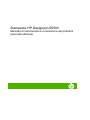 1
1
-
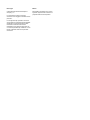 2
2
-
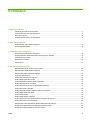 3
3
-
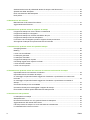 4
4
-
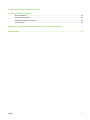 5
5
-
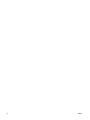 6
6
-
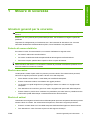 7
7
-
 8
8
-
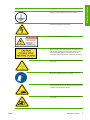 9
9
-
 10
10
-
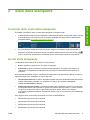 11
11
-
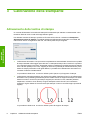 12
12
-
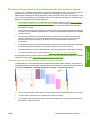 13
13
-
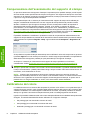 14
14
-
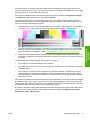 15
15
-
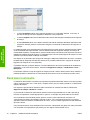 16
16
-
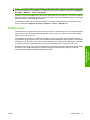 17
17
-
 18
18
-
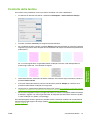 19
19
-
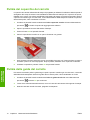 20
20
-
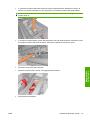 21
21
-
 22
22
-
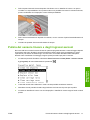 23
23
-
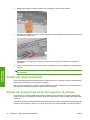 24
24
-
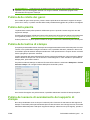 25
25
-
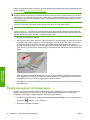 26
26
-
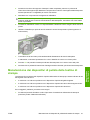 27
27
-
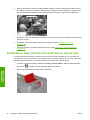 28
28
-
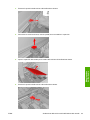 29
29
-
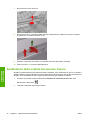 30
30
-
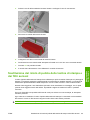 31
31
-
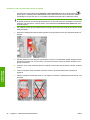 32
32
-
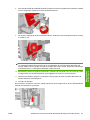 33
33
-
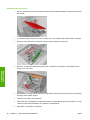 34
34
-
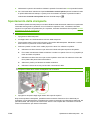 35
35
-
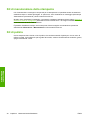 36
36
-
 37
37
-
 38
38
-
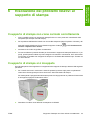 39
39
-
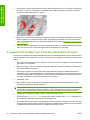 40
40
-
 41
41
-
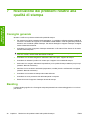 42
42
-
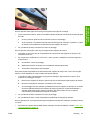 43
43
-
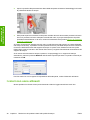 44
44
-
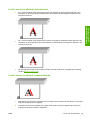 45
45
-
 46
46
-
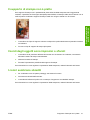 47
47
-
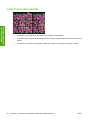 48
48
-
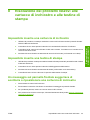 49
49
-
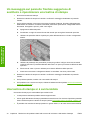 50
50
-
 51
51
-
 52
52
-
 53
53
-
 54
54
-
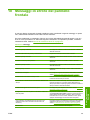 55
55
-
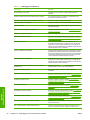 56
56
-
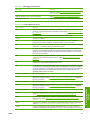 57
57
-
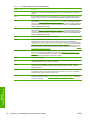 58
58
-
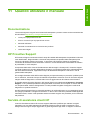 59
59
-
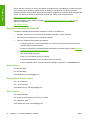 60
60
-
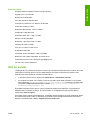 61
61
-
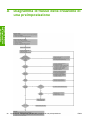 62
62
-
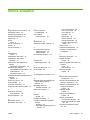 63
63
-
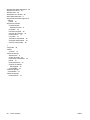 64
64
HP DesignJet L65500 Printer series Manuale utente
- Tipo
- Manuale utente
Documenti correlati
-
HP Latex 1500 Printer Manuale del proprietario
-
HP Latex R1000 Printer series Manuale del proprietario
-
HP Latex 3000 Printer Manuale utente
-
HP Latex 3800 Jumbo Roll Solution Manuale del proprietario
-
HP Latex 260 Printer (HP Designjet L26500 Printer) Manuale utente
-
HP Latex 280 Printer (HP Designjet L28500 Printer) Manuale utente
-
HP Latex 330 Printer Manuale utente
-
HP Stitch S300 Printer Manuale del proprietario
-
HP Scitex LX800 Industrial Printer series Manuale utente
-
HP Latex 850 Printer (HP Scitex LX850 Industrial Printer) Manuale utente